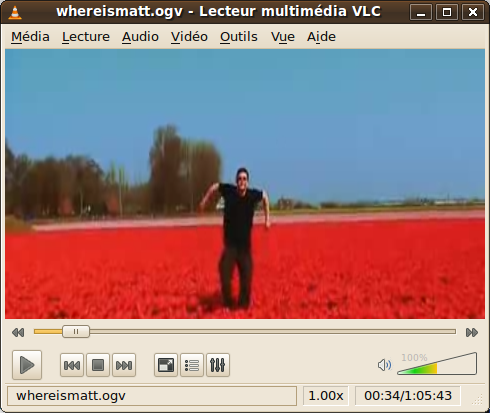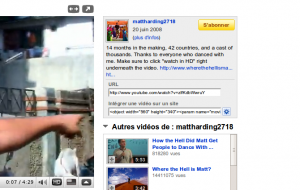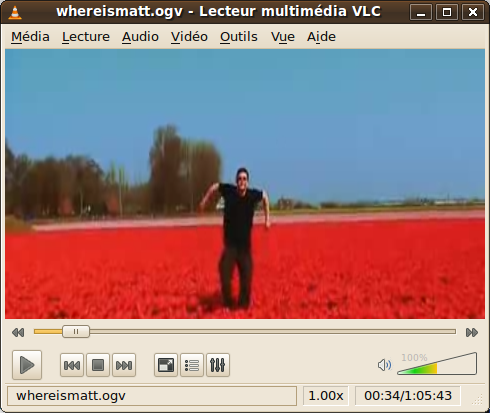Je viens de tomber sur un billet de How-To-Forge qui parle d’une application permettant d’enregistrer sur son disque des vidéos disponibles sur Youtube. Le logiciel est question s’appelle Youtube-dl et nous allons voir dans ce billet ce qu’il a dans le ventre.
Installation
On commence par installer la bête sur notre OS pingouin préféré:
[shell]sudo aptitude install youtube-dl[/shell]
Téléchargement d’une vidéo YouTube
Il faut d’abord se rendre avec votre navigateur Web sur la page Youtube pour y récupérer l’adresse (URL):
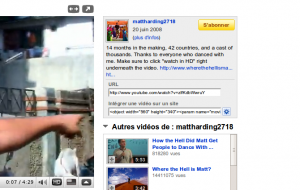
URL = http://www.youtube.com/watch?v=zlfKdbWwruY
Ensuite, on entre dans un terminal la commande suivante:
[shell]youtube-dl -b -o whereismatt.flv http://www.youtube.com/watch?v=zlfKdbWwruY[/shell]
L’option -b permet d’obtenir une vidéo en qualité optimale. L’option -o whereismatt.flv configure le nom du fichier de sortie (le fichier qui sera présent sur votre disque dur). Je vous conseille de laisse l’exetension .flv qui correspond au format du fichier vidéo Youtube (Flash Video). Enfin on entre l’URL http://www.youtube.com/watch?v=zlfKdbWwruY.
A la fin du téléchargement (la durée dépend de la rapidité de votre ligne Internet). le fichier whereismatt.flv devrait contenir la vidéo que vous pouvez lire un lecteur multimédia (comme VLC).
En option, convertir le fichier dans un format libre
Le format FLV (qui vit je pense ses dernières heures avec l’arrivée d’HTML 5) n’est pas libre et moi , j’aime pas ce qui n’est pas libre… donc pour convertir le fichier whereismatt.flv en whereismatt.ogv (c’est mieux non ?), j’utilise la commande:
[shell]ffmpeg2theora <span style="font-family: Consolas, Monaco, ‘Courier New’, Courier, monospace; line-height: 18px; font-size: 12px; white-space: pre; background-color: #ffffff;">whereismatt.flv<span style="font-family: Georgia, ‘Times New Roman’, ‘Bitstream Charter’, Times, serif; line-height: 19px; white-space: normal; font-size: 13px;">[/shell]
Vous devriez donc avoir à la fin un beau fichier au format conteneur OGV encodé en Theora pour la vidéo et en Vorbis pour l’audio (bref que du beau libre) !
Et hop danses Matt !